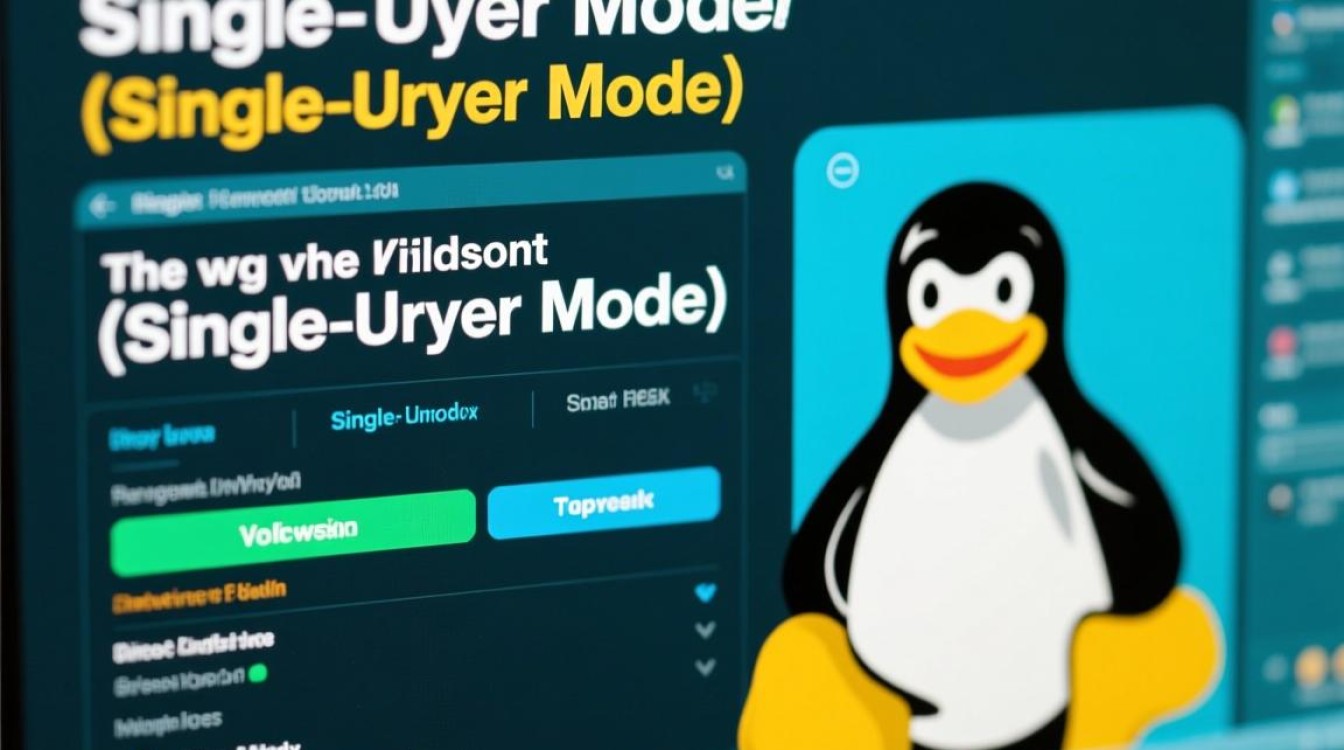探索Linux指令界面的核心与魅力
Linux指令界面,通常被称为命令行界面(CLI),是Linux操作系统的核心交互方式之一,与图形用户界面(GUI)的直观拖拽不同,CLI通过文本指令与系统深度对话,赋予用户极高的控制力和灵活性,无论是系统管理员、开发者还是技术爱好者,掌握CLI都是通往Linux高效运作的关键,本文将从CLI的基础特性、核心指令、实用技巧及学习路径四个维度,全面解析这一强大工具。
CLI的本质:高效与可控的交互模式
Linux指令界面的设计哲学源于“简洁即强大”,它无需消耗大量系统资源运行图形组件,而是通过文本流直接与内核通信,使得操作响应更快、资源占用更低,在服务器管理、自动化脚本处理或复杂系统配置场景中,CLI的优势尤为明显:批量操作可通过脚本一键完成,系统状态可通过几行指令精准获取,甚至远程管理也能通过SSH等协议实现稳定高效的连接。
CLI的交互基于“Shell”这一命令解释器,常见的Bash(Bourne Again Shell)是大多数Linux发行版的默认选择,用户在终端中输入指令,Shell解析后调用相应的系统程序或工具,并将结果以文本形式返回,这种“输入-解析-执行-输出”的闭环流程,构成了CLI运作的基础逻辑。
核心指令:Linux指令界面的“工具箱”
Linux指令数以千计,但掌握以下基础指令即可覆盖日常操作80%以上的需求,其余可通过man指令(manual的缩写)随时查阅。
文件与目录管理
ls:列出目录内容。ls -l以详细格式显示(权限、所有者、大小等),ls -a隐藏文件,ls -h以人类可读格式(如K/M/G)展示文件大小。cd:切换目录。cd /进入根目录,cd ~进入用户主目录,cd -返回上一次所在目录。cp/mv/rm:复制、移动/重命名、删除文件。cp -r可递归复制整个目录,rm -rf需谨慎使用(强制递归删除,无提示)。mkdir/rmdir:创建/删除空目录。mkdir -p可创建多级嵌套目录(如mkdir -p a/b/c)。touch:创建空文件或更新文件时间戳。
文本处理
cat/less/more:查看文件内容。cat直接输出全部内容,less/more支持分页浏览(less功能更全,可上下翻页、搜索)。grep:文本搜索。grep "关键词" 文件名匹配包含关键词的行,grep -i忽略大小写,grep -r递归搜索目录。sed/awk:流编辑器。sed用于文本替换(如sed 's/旧/新/g' 文件),awk擅长按列处理和格式化输出。
系统与进程管理
top/htop:实时查看进程状态。top动态显示CPU、内存占用及进程列表,htop以彩色界面提供更友好的交互(如排序、终止进程)。ps/kill:查看/终止进程。ps aux显示所有进程,kill -9 进程ID强制终止进程。df/du:磁盘使用情况。df -h按分区显示磁盘剩余空间,du -sh 目录名统计目录总大小。chmod/chown:修改文件权限/所有者。chmod 755 文件设置所有者可读写执行、其他用户可读执行,chown 用户:组 文件更改文件所属用户和组。
网络与软件管理
ping/curl/wget:网络诊断与工具。ping 目标IP测试网络连通性,curl URL获取网页内容,wget URL下载文件。ssh:远程登录。ssh 用户@远程IP通过加密协议连接远程服务器,安全且稳定。apt/yum/dnf:软件包管理(不同发行版差异),Ubuntu/Debian用apt install 包名安装软件,CentOS用yum install 包名,Fedora用dnf install 包名。
实用技巧:提升CLI效率的“加速器”
熟练使用CLI不仅需要掌握指令,更需要善用技巧减少重复劳动。
历史指令与自动补全
- 按/键可快速调用历史执行过的指令,
Ctrl+R可搜索历史指令(输入关键词后按Enter执行)。 - 输入指令或路径时,按
Tab键可自动补全(若存在多个匹配项,连续按Tab可查看列表)。
管道与重定向
- 管道:将前一条指令的输出作为后一条指令的输入,例如
ls -l | grep ".txt"列出所有txt文件。 - 重定向
>/>>:将输出保存到文件。>覆盖写入,>>追加写入,例如echo "hello" > test.txt创建文件并写入内容,ls -la >> log.txt将目录详情追加到日志文件。
通配符与批量操作
- 通配符匹配任意字符,匹配单个字符,例如
rm *.tmp删除所有tmp文件,cp file?.txt backup/复制file1.txt、file2.txt等到backup目录。 - 结合
xargs可处理复杂批量操作,例如find . -name "*.log" | xargs rm删除当前目录下所有log文件。
别名与脚本自动化
- 通过
alias为长指令设置简短别名,例如alias ll='ls -alF',之后输入ll即可执行ls -alF。 - 将多个指令写入脚本文件(如
backup.sh),通过bash backup.sh执行,实现自动化任务(如定时备份、日志清理)。
学习路径:从入门到精通的进阶指南
对于Linux新手,CLI的学习可能存在初期门槛,但遵循合理路径可快速上手:
- 基础操作优先:先熟练掌握文件管理(
ls/cd/cp)、文本查看(cat/less)、系统信息(uname/uptime)等高频指令,建立操作信心。 - 理解核心概念:深入学习文件权限(读/写/执行,所有者/组/其他用户)、进程状态(运行/睡眠/停止)等底层逻辑,而非死记硬背指令。
- 实践驱动学习:在虚拟机或Docker容器中搭建实验环境,尝试实际任务(如搭建Web服务器、配置防火墙),通过解决问题巩固知识。
- 善用资源:阅读《鸟哥的Linux私房菜》等经典书籍,参考
man指令或在线文档(如Linux man page官网),参与社区(如Stack Overflow、Linux中国)交流。
Linux指令界面不仅是工具,更是一种思维方式的体现——它强调逻辑、效率和精准,在图形界面日益普及的今天,CLI凭借其不可替代的灵活性与可控性,依然是Linux生态系统的基石,无论是日常运维还是深度开发,掌握CLI都将打开通往Linux强大功能的大门,让技术探索更加自由而高效。